複数のルータでSSHを使用する (SSHセッションの開始、切断、中断、再開)
ネットワーク構成図
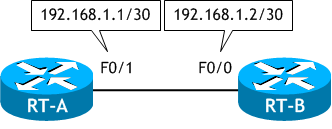
- RT-A、RT-B に、ネットワーク構成図に示す通り設定しなさい。
- RT-B から RT-A に ping を実行しなさい。
- 以下の情報を基に RT-B で SSH サーバーを構成をしなさい。
- RT-A から RT-B に ssh 接続しなさい。
- RT-A で、show ssh コマンドを実行しなさい。
- RT-A で、exit コマンドを実行し、SSH1 で再度 RT-B に接続し、sh ssh コマンドを実行しなさい。
- RT-A で、exit コマンドを実行し、SSH2 で再度 RT-B に接続し、sh ssh コマンドを実行しなさい。
- RT-B への接続を維持したまま RT-A に戻りなさい。
- 再び RT-B に戻りなさい。
- RT-B への SSH 接続を切断しなさい。
< RT-A > Router# conf t Enter configuration commands, one per line. End with CNTL/Z. Router(config)# host RT-A RT-A(config)# int f0/1 RT-A(config-if)# ip add 192.168.1.1 255.255.255.252 RT-A(config-if)# no shut RT-A(config-if)# ^Z RT-A#
< RT-B > Router# conf t Enter configuration commands, one per line. End with CNTL/Z. Router(config)# host RT-B RT-B(config)# int f0/0 RT-B(config-if)# ip add 192.168.1.2 255.255.255.252 RT-B(config-if)# no shut RT-B(config-if)# ^Z RT-B#
< RT-B > RT-B# ping 192.168.1.1 Type escape sequence to abort. Sending 5, 100-byte ICMP Echos to 192.168.1.1, timeout is 2 seconds: !!!!! Success rate is 100 percent (5/5), round-trip min/avg/max = 0/0/1 ms RT-B#
| ドメイン名 | jukenki.local |
|---|---|
| SSH で使用するユーザ名 | ccna |
| SSH で使用するパスワード | cisco |
| SSH 暗号化鍵の長さ | 1024 |
| line vty | SSH のみ許可 |
< RT-B > RT-B# conf t Enter configuration commands, one per line. End with CNTL/Z. RT-B(config)# ip domain-name jukenki.local ← ドメイン名の設定 RT-B(config)# crypto key generate rsa ← SSH で使用する RSA 鍵の生成 The name for the keys will be: RT-B.jukenki.local Choose the size of the key modulus in the range of 360 to 4096 for your General Purpose Keys. Choosing a key modulus greater than 512 may take a few minutes. How many bits in the modulus [512]: 1024 ← 鍵の長さを指定 (1024以上を推奨) % Generating 1024 bit RSA keys, keys will be non-exportable... [OK] (elapsed time was 6 seconds) RT-B(config)# username ccna password cisco ← SSH で使用するユーザ名とパスワードの設定 RT-B(config)# line vty 0 4 RT-B(config-line)# login local ← ローカルで作成したアカウントでログイン認証を行う RT-B(config-line)# transport input ssh ← SSH のみ許可するように設定 RT-B(config-line)# ^Z RT-B#
telnet 等、全ての vty 接続を許可する場合は transport input ssh は不要です。
< RT-A >
RT-A# ssh -l ccna 192.168.1.2
Password: cisco ← 実際には表示はされない
RT-B>
< RT-A での操作 > RT-A# ssh -l ccna 192.168.1.2 Password: RT-B> sh ssh Connection Version Mode Encryption Hmac State Username 0 1.99 IN aes128-cbc hmac-sha1 Session started ccna 0 1.99 OUT aes128-cbc hmac-sha1 Session started ccna %No SSHv1 server connections running. RT-B>
Cisco ルータから SSH 接続した場合は、バージョンが 1.99 と表示されます。
< RT-A での操作 >
RT-B> exit
[Connection to 192.168.1.2 closed by foreign host]
RT-A# ssh -v 1 -l ccna 192.168.1.2
Password: cisco ← 実際には表示はされない
RT-B> sh ssh
Connection Version Encryption State Username
0 1.5 3DES Session started ccna
%No SSHv2 server connections running.
RT-B>
-v で使用する SSH のバージョンを指定できます。
sh ssh の Version が 1.5 と表示されていますが、これは SSH1 のことです。
sh ssh の Version が 1.5 と表示されていますが、これは SSH1 のことです。
< RT-A での操作 >
RT-B> exit
[Connection to 192.168.1.2 closed by foreign host]
RT-A# ssh -v 2 -l ccna 192.168.1.2
Password: cisco ← 実際には表示はされない
RT-B> sh ssh
Connection Version Mode Encryption Hmac State Username
0 2.0 IN aes128-cbc hmac-sha1 Session started ccna
0 2.0 OUT aes128-cbc hmac-sha1 Session started ccna
%No SSHv1 server connections running.
RT-B>
Cisco ルータの SSH クライアント側で、明示的にバージョン 2 を指定して接続した場合は、sh ssh の Version が 2.0 と表示されます。
< RT-A での操作 > RT-B> sh ssh Connection Version Mode Encryption Hmac State Username 0 2.0 IN aes128-cbc hmac-sha1 Session started ccna 0 2.0 OUT aes128-cbc hmac-sha1 Session started ccna %No SSHv1 server connections running. RT-B> ← ここで Ctrl+Shift+6 キーを押し、その後、X キーを押す RT-A# ← プロンプトが RT-B から RT-A に変わったので、RT-A に戻っている
[操作ヘルプ]
- Ctrl キー + Shift キー + 6 キー を押す
(数字の 6 はテンキーの 6 ではなく、アルファベットキーの上にある数字キーの 6 )
- 全てのキーから指を離す
- X キーを押す
「Ctrl+Shift+6キー、Xキー」の操作は、リモートルータ (RT-B) への SSH セッションを維持したまま、一旦操作をローカルルータ (RT-A) に戻すことができます。(中断)
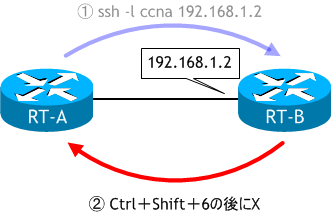
- Ctrl キー + Shift キー + 6 キー を押す
(数字の 6 はテンキーの 6 ではなく、アルファベットキーの上にある数字キーの 6 )
- 全てのキーから指を離す
- X キーを押す
「Ctrl+Shift+6キー、Xキー」の操作は、リモートルータ (RT-B) への SSH セッションを維持したまま、一旦操作をローカルルータ (RT-A) に戻すことができます。(中断)
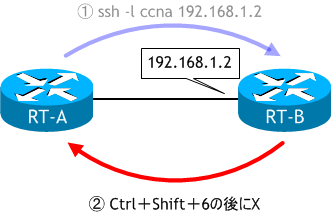
< RT-A での操作 > RT-B> RT-A# ← 文字を何も入力していない状態で Enter キーを押す [Resuming connection 1 to 192.168.1.2 ... ] ← 192.168.1.2 (RT-B) への接続再開中 ... ← Enter キーを押す RT-B> ← プロンプトが RT-A から RT-B に変わり、RT-B への ssh セッションが再開された
文字の未入力状態で Enter キーを2回押すことにより、中断していたリモートホスト (RT-B) への SSH セッションを再開することができます。Enter キーを2回押す代わりに、resume コマンドでも OK です。
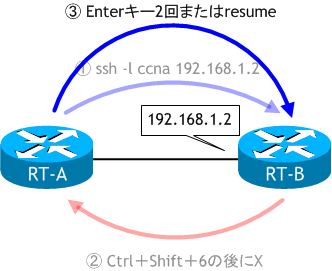
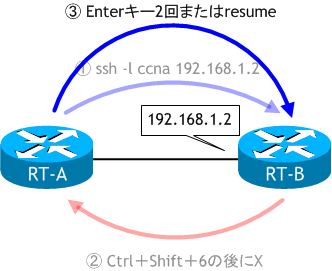
< RT-A での操作 > RT-B> RT-A# [Resuming connection 1 to 192.168.1.2 ... ] RT-B> exit ← ssh セッションを切断 [Connection to 192.168.1.2 closed by foreign host] RT-A# ← プロンプトが RT-B から RT-A に変わり、RT-B への ssh セッションが切断された
以上が、SSHセッションの開始、切断、中断、再開です。
※ 次の「シナリオ」に続きます。
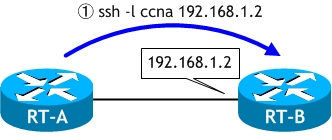
前のシナリオの Telnet の続きで本シナリオをやる場合は、各ルータへのIPアドレスの設定は必要ありません。
Telnet と同じIPアドレスです。